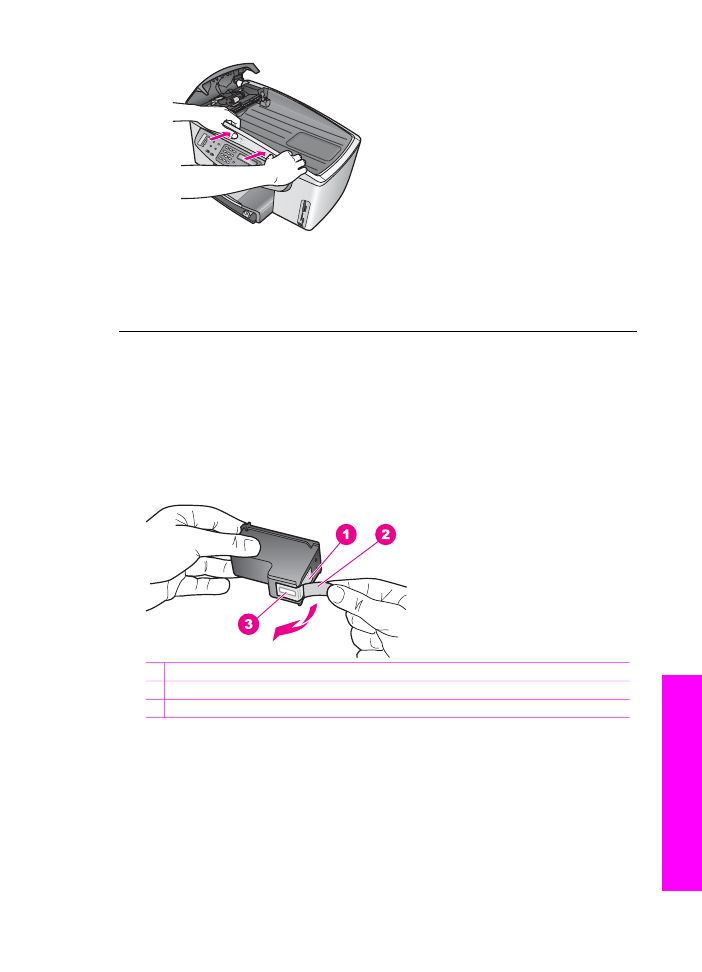
Pemecahan masalah tabung cetak
Jika Anda mengalami masalah dengan pencetakan, Anda mungkin mempunyai
masalah dengan salah satu print cartridge. Coba langkah berikut:
1.
Lepaskan tabung cetak di sebelah kanan untuk memastikan pita plastik telah
dilepaskan. Jika pita masih menutupi mulut tinta, lepas secara perlahan pita
plastik dengan menarik label berwarna merah muda. Jangan menyentuh nozzle
tinta atau kontak berwarna tembaga.
1 Kontak berwarna kekuningan
2 Pita plastik dengan label tarik merah jambu (harus dilepaskan sebelum pemasangan)
3 Saluran tinta di bawah pita
2.
Masukkan kembali tabung cetak dan pastikan tabung cetak benar-benar
terpasang dan terkunci di tempatnya.
Panduan pengguna
217
Informasi
pemecahan
masalah
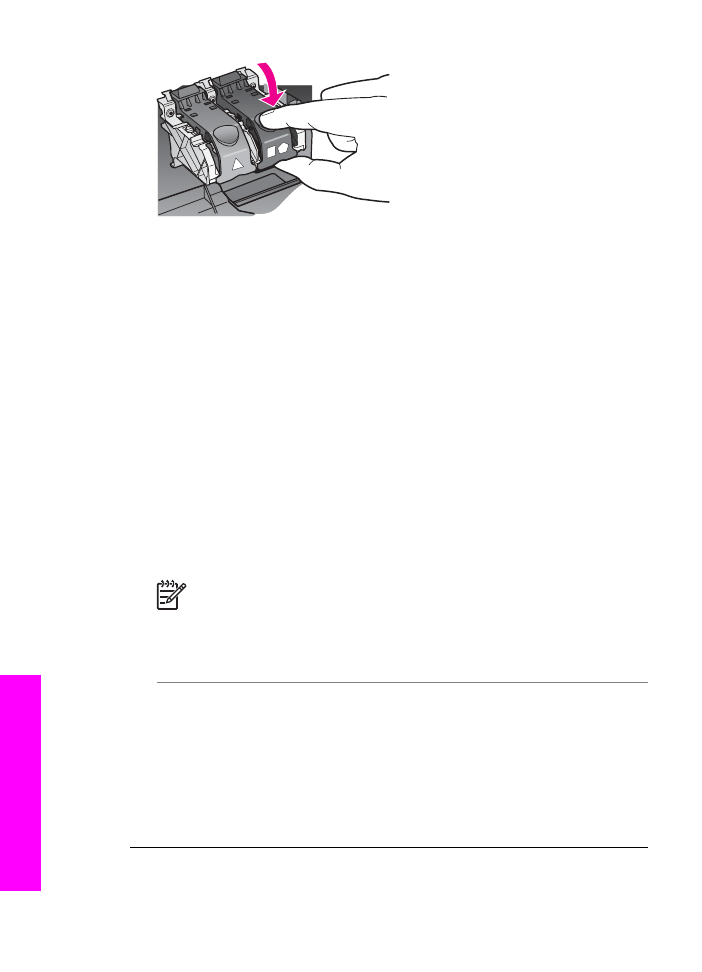
3.
Ulangi langkah 1 dan 2 untuk tabung cetak di sebelah kiri.
4.
Jika masalah tetap terjadi, cetak laporan uji diri untuk menentukan apakah
terdapat masalah dengan print cartridge.
Laporan ini menyediakan informasi berguna mengenai print cartridge Anda,
termasuk informasi status. Untuk informasi lebih lanjut, baca
Mencetak laporan
swauji
.
5.
Jika laporan uji diri menunjukkan masalah, bersihkan print cartridge.
Untuk informasi lebih lanjut, baca
Membersihkan print cartridge
.
6.
Jika masalah tetap terjadi, bersihkan kontak warna tembaga dari print cartridge.
Untuk informasi lebih lanjut, baca
Membersihkan kontak print cartridge
.
7.
Jika Anda masih mengalami masalah dengan pencetakan, tentukan print
cartridge mana yang mengalami masalah dan gantilah.